编辑:秩名2022-08-15 16:58:57
Windows11系统的安全保护措施是相当广泛的,在各种系统安全防护类型中都有覆盖包含。那么如果还在为电脑被勒索软件入侵问题感到担忧的小伙伴,小编下面文章中讲解的勒索安全防护打开方法,就能帮助大家有效地解决这一困扰。

1、鼠标右键桌面的此电脑,打开属性面板

2、随后点击Provacy security菜单,打开Windows安全中心选项

3、接着找到并点击其中的病毒和威胁防护按钮

4、最后在Microsoft Defender防病毒选项中,打开勒索软件防护功能即可

以上就是IEfans小编今日为大家带来的Windows11打开勒索防护教程,更多软件教程尽在Iefans手机教程频道!

所谓术业有专攻,同一件工具在不同的人手里所能发挥的效用是会有很大的差异的,检验一款电脑软件是否实用的标准就是它能否解决你的问题、你用着是否顺手,快来看看小编带来的专题中有哪一款能够同时满足这两个条件吧。

39.63MB
加密解密

211.7KB
计算器

43.29MB
其他工具

42.49MB
视频制作

64.33MB
图像处理

50.17MB
文件管理

676.55KB
计算器

50.8MB
其他工具

39.61MB
其他工具

67.26MB
其他工具

58.51MB
辅助工具

60.33MB
其他工具
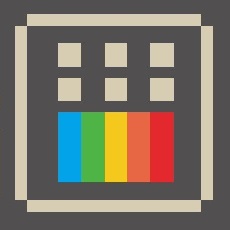
39Mb
系统优化

42Mb
系统优化

32.13MB
系统优化

262.83KB
系统工具

246.52KB
系统优化

379.02KB
系统主题

15.27MB
系统工具

11.59MB
系统工具

42Mb
辅助工具

44.32MB
系统优化

53.77KB
系统安全

14.99MB
系统工具